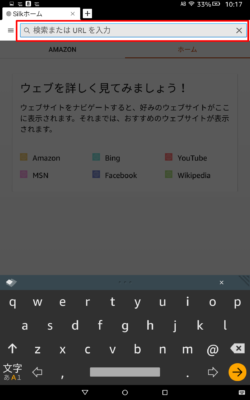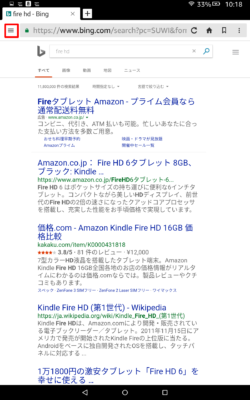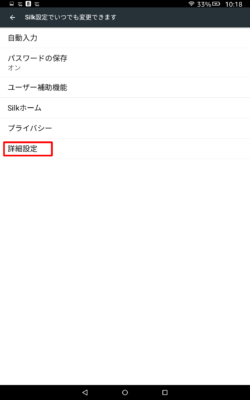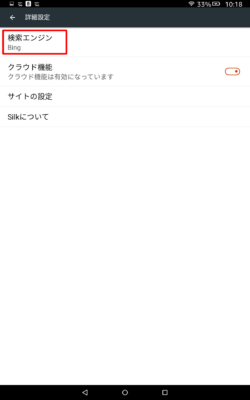【Kindle fire HD】Silkブラウザの検索をBingからGoogleに変更する方法
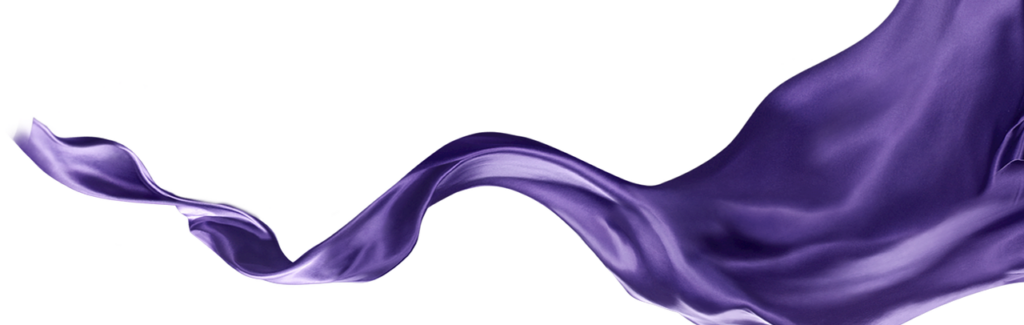
Amazon fire HDの標準ブラウザ『silk(シルク)』のデフォルトの検索エンジンの変更方法をご紹介いたします。
デフォルトはBing
ブラウザ上部のアドレスバーで検索した際にデフォルトでは『Bing』が起動します。
Googleに変更する方法
検索エンジンを『Bing』から『Google』に変更したいと思います。ブラウザ左上の『メニューボタン』をタップします。
『設定』をタップします。
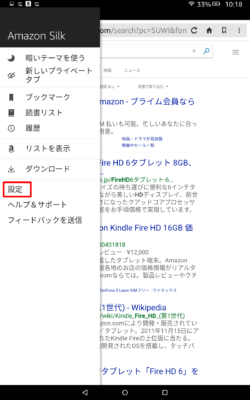
『詳細設定』をタップします。
『検索エンジン』をタップします。
検索エンジン選択ウインドウが表示されますので『Google』をタップします。ちなみに『Yahoo! JAPAN』に設定することも可能です。
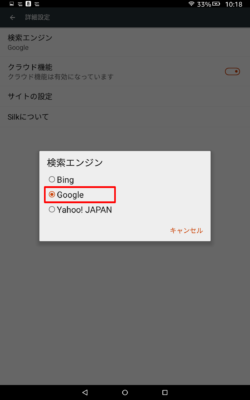
以上で設定完了です。無事Googleの検索結果が表示されました。

[amazonjs asin=”B01MXW59YS” locale=”JP” title=”Fire HD 10 タブレット (Newモデル) 64GB、ブラック”]